


先下载360安全卫士经检测安装Canva可画
原始下载方式,直接下载Canva可画
一键安装卸载
软件权限管理
升级提示服务
卫士实时防护
流畅安装,防劫持


Canva可画是全球领先的视觉传播平台,Canva可画为用户提供零门槛的设计编辑工具,海量免费精美设计模板和千万级版权素材内容。Canva可画整合全球优质版权内容资源,使用户不仅拥有丰富高质的设计素材选择,还致力于帮助企业提高智能化品牌管理和在线设计协同能力。Canva可画提供了海量的设计模板,涵盖海报、简历、名片、Logo、PPT、手抄报、二维码、Banner等数十种平面设计场景,更有千款中英文字体及千万张正版图片素材可供使用。精彩设计,随时随地!

软件特色功能:
【Canva可画使用方式】
1、开始设计任意内容
使用自己的媒体文件或现成的模板开始设计,或将脑海中想象的设计实现出来。
2、拖放和编辑
在编辑器中搜索并查找任意内容:素材、音频和应用,应有尽有!还能一站式拖放和自定义编辑内容。
3、协作和分享
邀请成员查看、编辑或下载设计,或者直接将其发布到社交媒体。
【使用AI进行创作】
使用魔力工作室系列AI功能,重新定义你的创作方式。试试用魔力快写生成各类职场、自媒体文案,用AI修图功能美化编辑你的照片或用魔力素材生成器随心创作图片。
【多人协作在线编辑】
一键分享链接,或在线评论@团队成员即时交流反馈。邀请同学、同事协作完成小组作业、团队汇报演示文稿、文档、白板脑暴,还可以和家人朋友一起撰写生日贺卡、编辑电子相册等。
【各种模板类型,应有尽有】
你可以自定义商务办公文档,也可以设计一些更私人的内容,例如邀请函。
【为你的事业带来助力的订阅方案】
使用Canva可画团队版,赋能每个人共同设计
1、AI效率:利用AI创建符合品牌风格的文案、模板和视频编辑。
2、保持公司品牌风格统一:设置品牌工具箱和模板,供团队设计使用。
3、完美的审批流程:轻松管理个人权限、分配任务和分享你的作品。
软件新功能:
Canva可画正式推出魔力工作室,让提质增效的所有AI生产力工具,尽在一处。
1、重新定义你创作的方式
AI工具触手可及:无需在多款软件之间频繁切换,在Canva可画里直接使用AI工具,让设计更流畅、更高效、更有创意。魔力工作室包含大量的人工智能工具,让你的每个创意流程如有神助。
启动创意流程:无论你需要什么,魔力工作室都能帮助你快速完成初稿。使用魔力快写生成文案,使用魔法橡皮擦抹去不需要的部分。使用文字成图生成引人注目的图片。
提高生产效率:使用Canva可画的模板作为排版基础,搭配使用魔力工作室的AI工具,展开新想法,生成独一无二的图片,节省设计构思的时间,大幅提高内容生产力。
2、一键生成高品质文案
魔力快写:有了魔力快写,从广告文案、产品描述到文章初稿都能瞬间完成。此外,它还能帮助你快速改写句子或段落,概括或扩写文字内容。
3、使用魔力素材生成器将您的想法视觉化
魔力素材生成器:魔力素材生成器可以将你的想法从文字描述生成不同风格的图片,例如水墨水彩、插图、摄影等。只需要描述您的愿景,魔力素材生成器就会快速生成适合你设计项目的图片素材,加快创意进程。
4、轻松编辑图像
智能抓取:将图片主体从背景中分离出来,重新调整大小、移动位置,或添加新的背景。
魔力特效:在文字和形状上叠加任何你想要的纹理和图案效果,统一设计的主题和氛围。
魔力动效:智能生成完美适合你设计的动画和转场效果选项,让你的设计更生动。
抠图:只需轻点一下,即可删除图片和视频中的背景。
魔力橡皮擦:抹去图片中不需要的元素,让你的图片主题更突出,画面背景更加干净。
5、转换你的设计内容
魔力转换:快速转换内容形式、尺寸和语言。将你的设计转换成不同类型的文案和内容,为多平台发布调整设计尺寸,或在不切换页面的情况下自动翻译文案。

【10W+ 精美模板】
我们提供专业设计人员制作的现成模板和素材,你可以直接使用,通过在模板中更改或添加图片/视频/GIF、文字等来生成你的专属设计。
【6000w+版权照片和插图】
你可以在图库中迅速找到自己心仪的图片和插图,也可以上传自己的图片到设计中,或者随时拍摄照片上传。
【极具设计感的中英文字体】
我们提供3000+中英文版权字体,调整文字的字体、大小、颜色、位置和旋转,让你的设计图片更出彩。
【一键分享】
你可以将设计保存到手机相册,也可以直接分享给微博、微信、qq好友等社交平台,让好友对你点赞不断。
【适用于各种场景的设计】
- 传单/海报
- PPT演示文稿
- 广告banner
- 邀请函/电子请帖
- 照片拼图
- 手机壁纸
- 短视频封面
- logo/图标设计
- 微信朋友圈
- 微博九宫格
- 云音乐相册封面




1、简单易用的AI图片编辑器
调整图片的光影和色调,增强图片质感。擦去图片中的干扰元素,编辑一整张图片或校正部分区域。无论是设计用于社交媒体的配图还是为亲朋好友制作相册,你都可以使用Canva可画的AI图片编辑器进行图片美化。
2、魔力转换——调整设计的尺寸、语言和内容形式
使用魔力转换功能,将你的设计转换成不同类型的内容,调整为多个不同的尺寸,或在不切换页面的情况下自动翻译设计文案。
3、魔力动效——添加动效,让你的设计栩栩如生
给设计中的文字、图片和元素,添加动画过渡效果,让你的内容更加生动。使用魔力动效,AI自动分析并选择最适合你设计的动效方案,点击就能应用。
4、魔力橡皮擦,把图片“擦”干净
擦除照片中不想要的人物或者物品,竟是如此轻而易举。使用Canva可画图片编辑器中的魔力橡皮擦,你可以随意清理照片中的干扰物,侧重分明的图片,才能大放异彩。
5、用路径动画让你的内容动起来
运用路径动画,为你的PPT、视频或社交媒体帖子添加有趣的动态效果。绘制运动路径,让元素呈“之”字形、向左、向右移动,加速或减慢效果,生动地呈现你的内容。
6、批量创建设计
只需要通过在线填表或者上传CSV文件导入数据,就能在短时间内批量生成数百个设计。批量创建证书、奖状、名片、邀请函、报价单、成绩单、工作证或者其他需要批量替换文字信息的设计,你都可以使用Canva可画来完成。
7、在线免费将HEIC转换为JPG
使用Canva可画提供的在线图片格式转换器,免费将你的HEIC转换为JPG。
8、在线免费裁剪图片
通过裁剪,在线调整图片的构图。只需上传图片,使用剪裁工具,就能在几秒钟内裁剪图片。智能编辑器提供九宫格裁剪辅助线,帮助你实现精准的二次构图。
9、在线转换图片为PDF格式
使用Canva可画的在线PDF转换器,在不改变内容和不损害成像质量的情况下,免费将图片转换为PDF格式。
10、在线转换GIF动图为MP4视频
使用Canva可画的视频格式转换器,只需几秒,就可以将你的GIF动图转换为MP4视频。MP4是应用最广泛的视频格式之一,将动图转换成视频,你可以更轻松地分享视频。
11、在线转换视频为GIF动图
使用Canva可画的视频格式转换器,只需几秒,就可以将你的视频转换为GIF动图,方便你更轻松的分享到更多平台。
12、在线转换视频为MP4格式
使用Canva可画的视频格式转换器,只需几秒,将你的视频转换为MP4格式,让分享变得更加轻松。
在星动下载站下载最新安装包,按提示安装,完成即可使用
Canva可画AI插画生成特效:
1、新建一个文档,在左侧边栏找到【魔力素材生成器】,选择【插画功能】,并在对话框描述主题和要求
2、点击【生成图片】,等待进度完成即可获得生成图片,通过运用不同的材料和纹理图案填充
Canva海报的设计步骤:
1、打开Canva,【创建设计】输入相应的节点关键词,寻找合适的海报模板。
2、用鼠标拖拽、一键生成的形式,在专业设计模板的基础上,根据实际需求进行创作修改。
3、根据整体设计风格,对促销海报模板当中的设计元素,进行大小、位置、透明度调整。调整完成之后,点击下载按钮,即可生成相应的海报设计。
Canva如何根据设计场景的需求ppt模板修改?
首先,我们把选好的设计模板放入编辑器中,我们点击左上角的删除按钮,将不需要的设计元素全部删除,让模板回到最原始的状态。Ps:这个背景主题也能删除,为了观看体验我们先行保留。
添加自己想要的设计元素,直接在左侧菜单栏就能一键选取想要的素材。可以看到在众多素材的加持下,整个模板显得十分混乱。此时,我们就需要通过放大、缩小、调整摆放位置等调整手法为重新摆放素材的位置。在确定了摆放位置和素材大小之后,我们需要为这份设计模板添加一个合适的滤镜。并根据滤镜属性,微调其它素材的设计属性。


251MB/2025-04-29
直接下载

384MB/2025-04-29
直接下载

106MB/2025-04-02
直接下载

30.8MB/2024-02-04
直接下载

4.9MB/2025-03-20
直接下载

384.6MB/2025-04-29
直接下载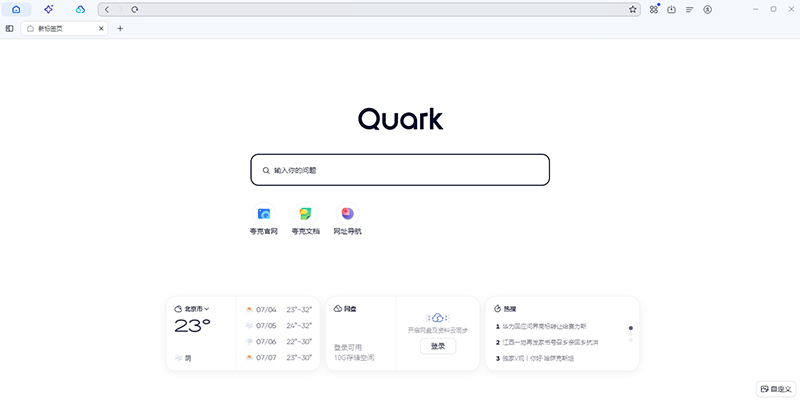 夸克浏览器下载
夸克浏览器下载
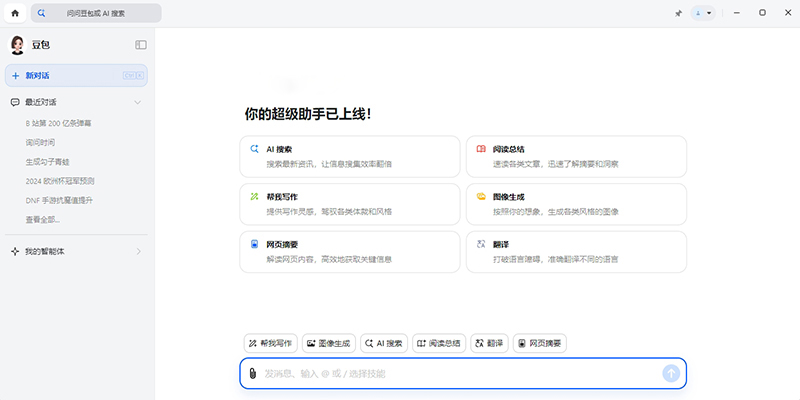 豆包下载
豆包下载
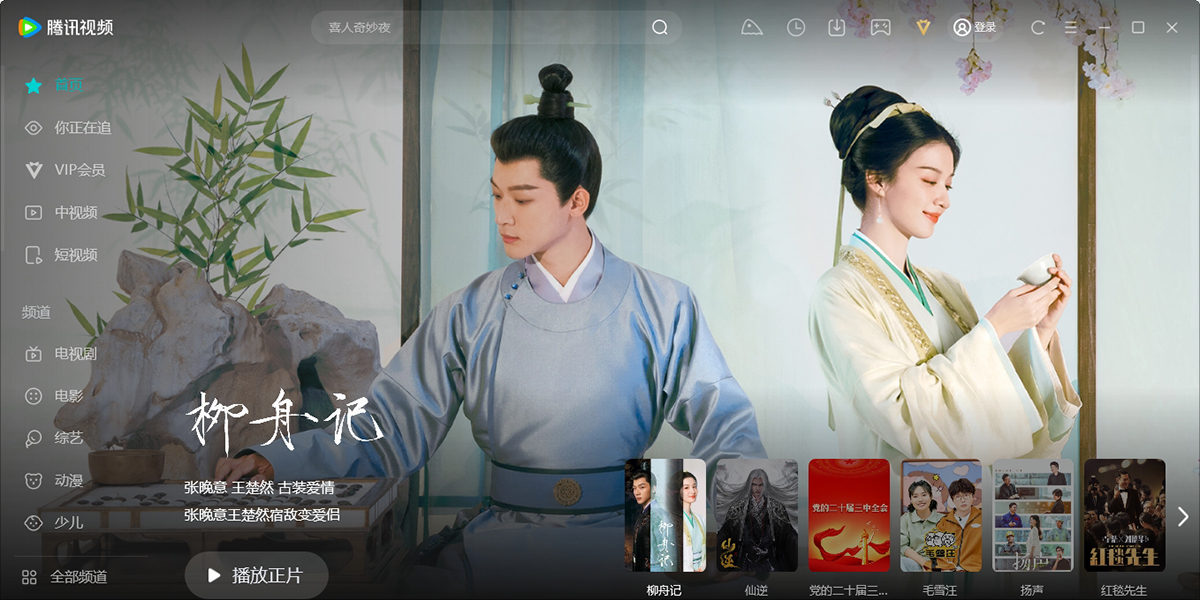 腾讯视频下载
腾讯视频下载
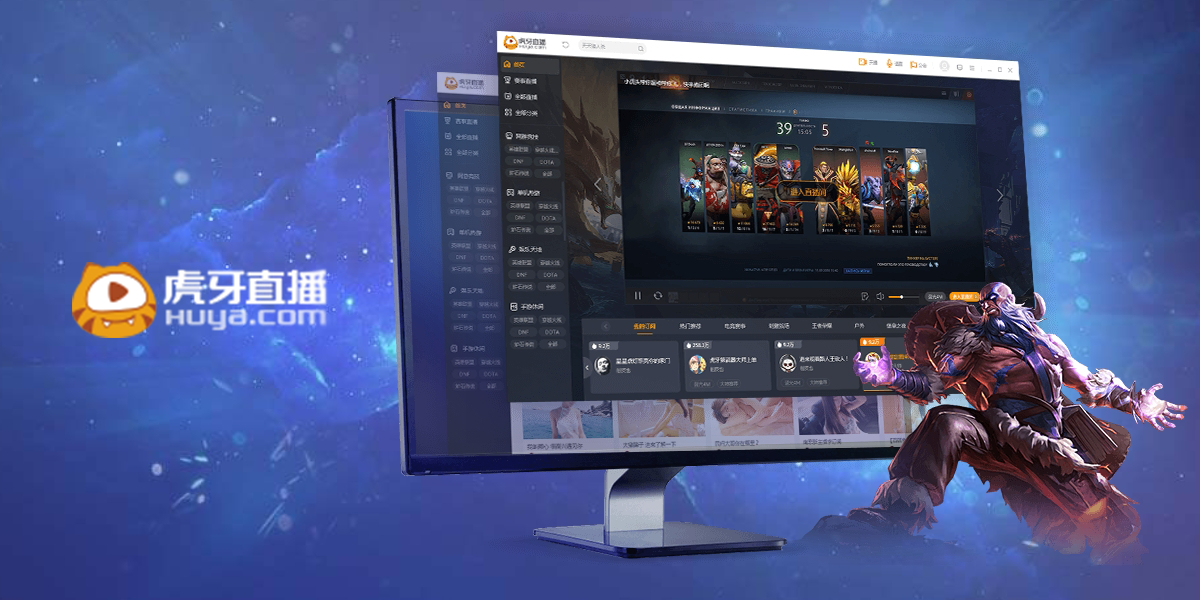 虎牙直播下载
虎牙直播下载
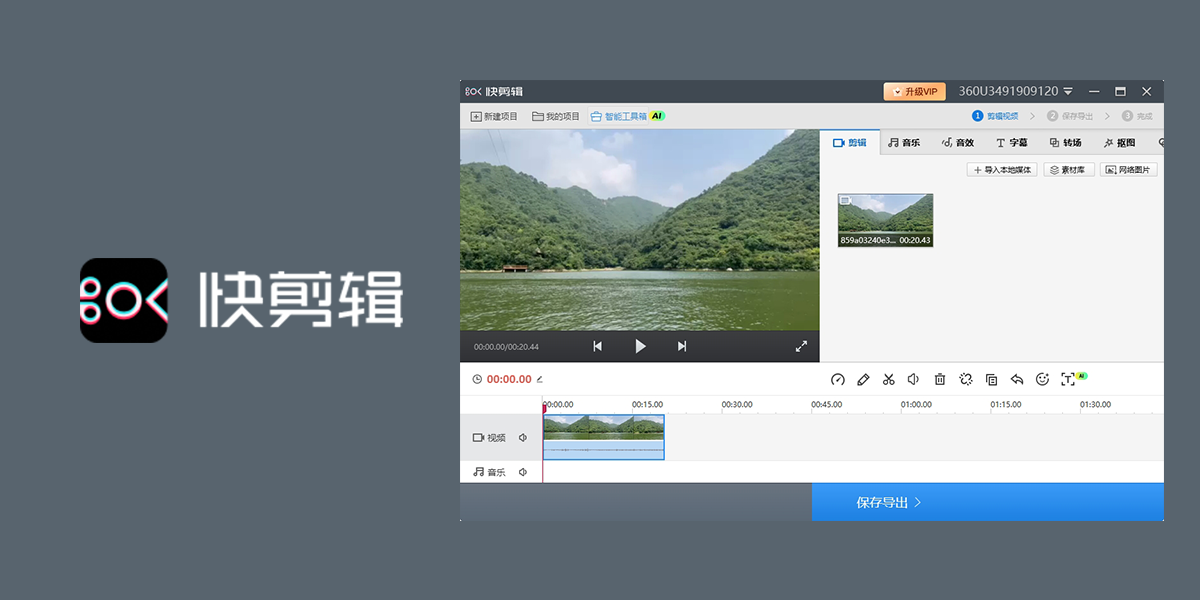 快剪辑下载
快剪辑下载
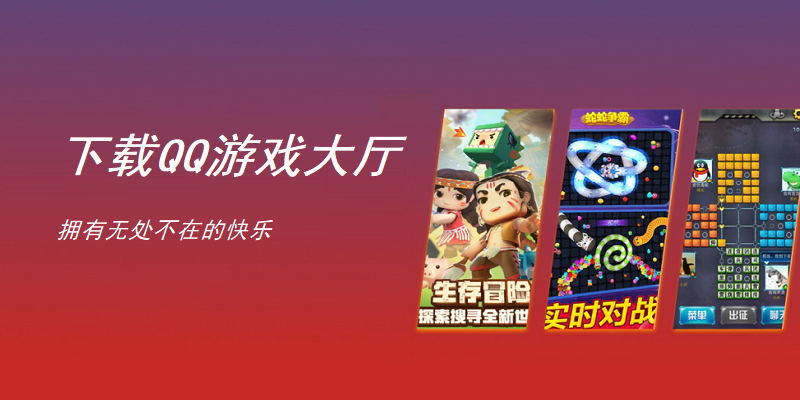 QQ游戏大厅下载
QQ游戏大厅下载
 CAD迷你画图
CAD迷你画图
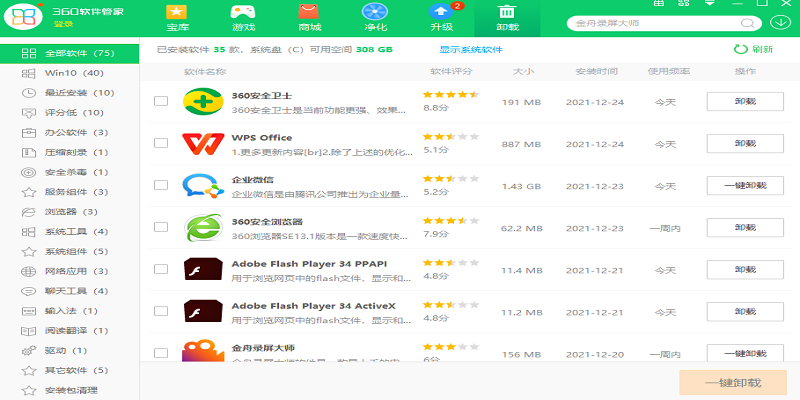 360软件管家下载
360软件管家下载
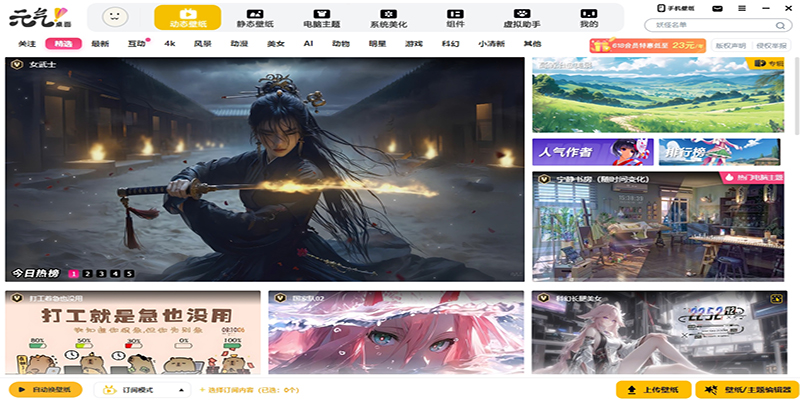 元气桌面下载
元气桌面下载
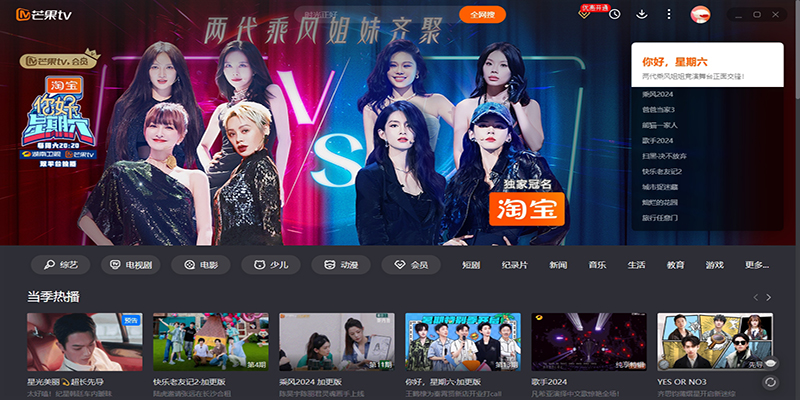 芒果TV下载
芒果TV下载
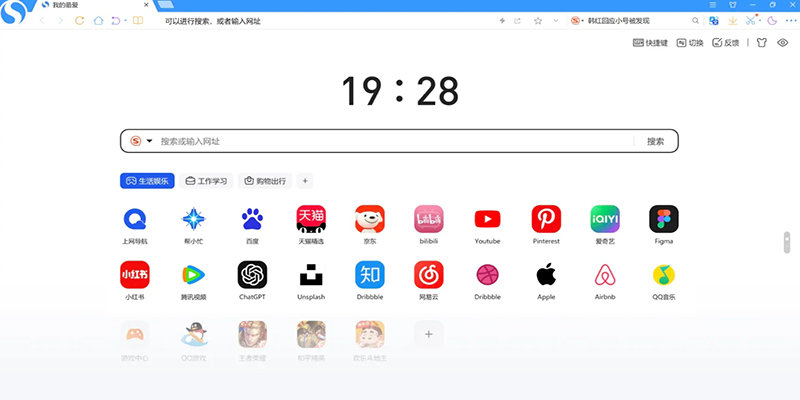 搜狗浏览器下载
搜狗浏览器下载
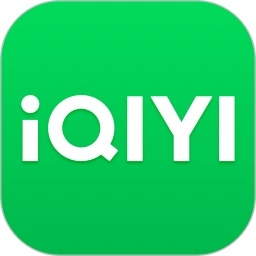 爱奇艺下载
爱奇艺下载
 360浏览器下载
360浏览器下载
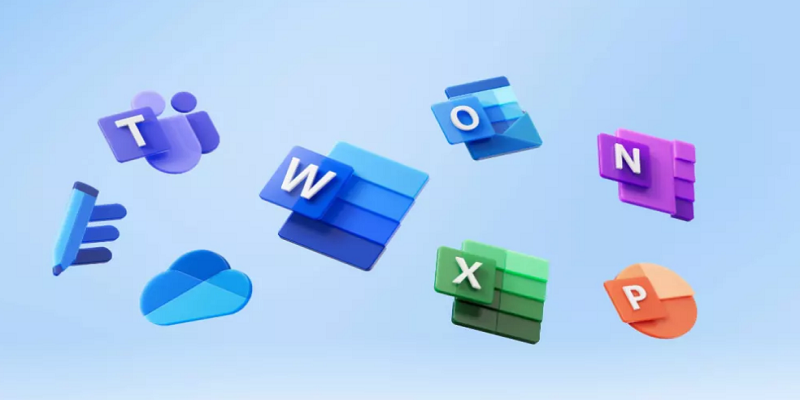 office下载
office下载
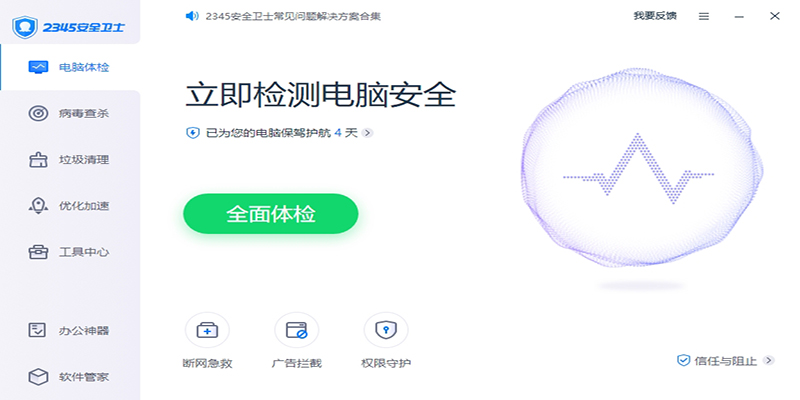 2345安全卫士下载
2345安全卫士下载
 360安全卫士下载
360安全卫士下载
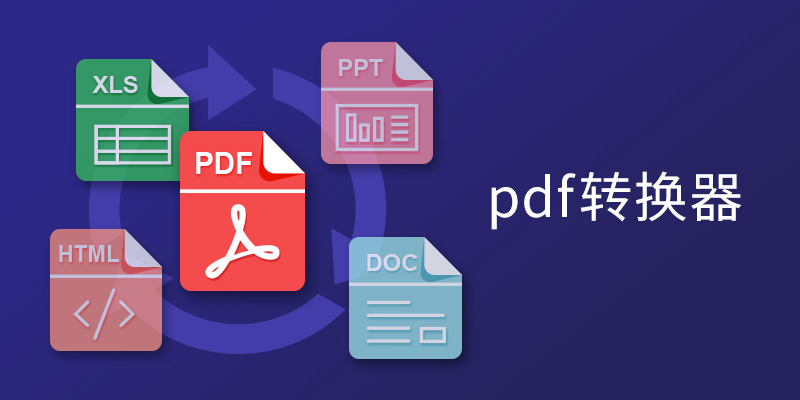 pdf转换器
pdf转换器
 办公软件
办公软件
 视频软件
视频软件
 数据恢复软件
数据恢复软件
 浏览器
浏览器
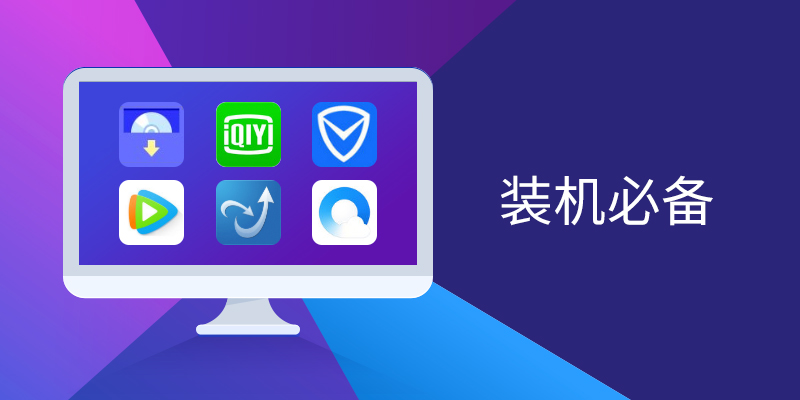 装机必备软件
装机必备软件
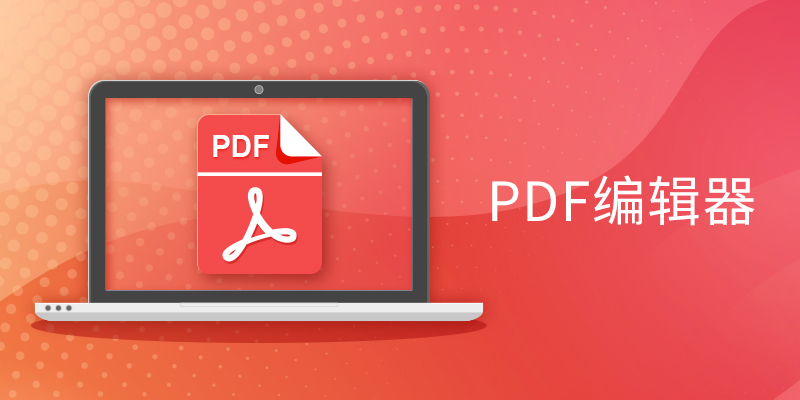 PDF编辑器
PDF编辑器
 文字转语音软件
文字转语音软件
 视频压缩软件
视频压缩软件
 网络加速器
网络加速器
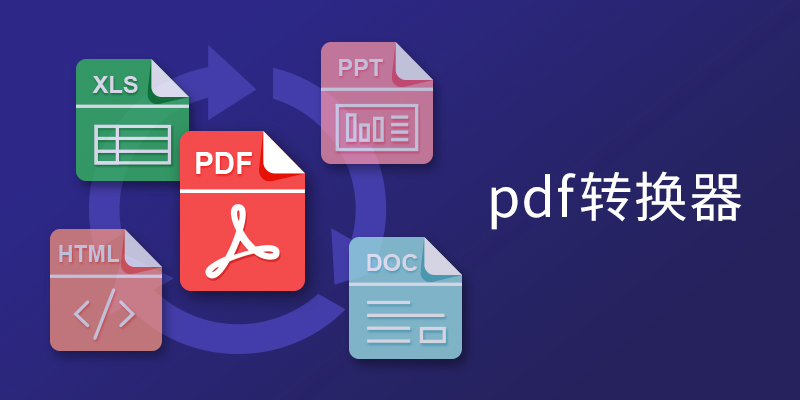 pdf转换器
pdf转换器
 图片格式转换器
图片格式转换器
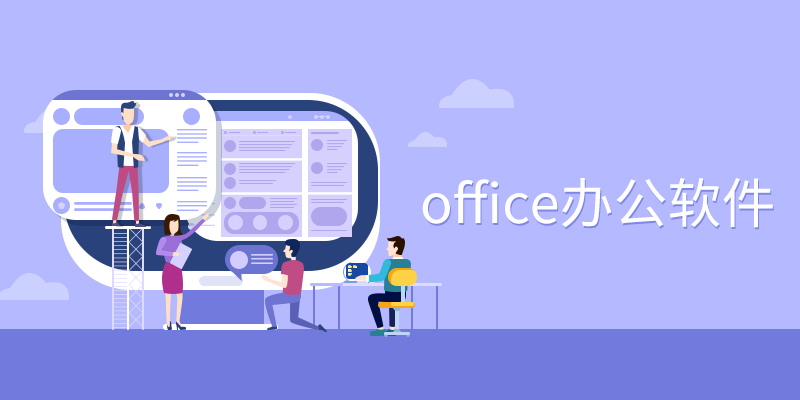 office办公软件
office办公软件
 棋牌游戏
棋牌游戏
 腾讯游戏
腾讯游戏
 录音软件
录音软件
 谷歌浏览器电脑版
谷歌浏览器电脑版
 爱思助手
爱思助手
 腾讯QQ
腾讯QQ
 1688商家工作台
1688商家工作台
 千牛
千牛
 搜狗拼音输入法
搜狗拼音输入法
 快播最新版
快播最新版
 Logitech G HUB
Logitech G HUB
 Office
Office
 腾讯电脑管家
腾讯电脑管家
 抖音
抖音
 剪映
剪映
 向日葵远程控制软件32位
向日葵远程控制软件32位
 WinRAR
WinRAR
 海龟编辑器
海龟编辑器
 驱动精灵
驱动精灵
 蓝叠模拟器BlueStacks
蓝叠模拟器BlueStacks
兼容性强的安卓模拟器
 蓝叠模拟器
蓝叠模拟器
快速并全屏运行模拟器
 抖店桌面端64位
抖店桌面端64位
提供一站式电商解决方案
 node.js
node.js
开源和跨平台的运行时环境
 牛学长苹果手机修复工具
牛学长苹果手机修复工具
iOS系统快速修复软件
 八爪鱼采集器
八爪鱼采集器
网络信息抓取工具
 Canva可画 v1.104.0官方正式版
Canva可画 v1.104.0官方正式版  Canva可画 v1.104.0官方正式版
Canva可画 v1.104.0官方正式版